Python复制文件的几种方法
时间:2025-09-20 23:01:18 304浏览 收藏
想要高效复制文件?Python的`shutil`模块是你的不二之选!本文将深入探讨如何使用`shutil.copy2()`、`shutil.copyfile()`和`shutil.copy()`等核心函数,实现Python文件复制,并着重讲解`shutil.copy2()`在保留文件内容、权限及元数据(如修改时间、访问时间)方面的优势,使其成为备份和迁移的首选方法。同时,文章还会介绍如何处理目标文件已存在的情况,通过`os.path.exists()`预先检查并采取相应措施,避免数据丢失。此外,针对目录复制,`shutil.copytree()`将闪亮登场,支持递归复制和忽略特定文件,满足你多样化的文件复制需求。掌握这些技巧,轻松玩转Python文件操作!
最推荐使用shutil.copy2()复制文件,因其能保留文件内容、权限及元数据(如修改时间、访问时间),适用于备份与迁移;若目标文件存在,默认会直接覆盖,可通过os.path.exists()预先检查并处理;复制目录则需用shutil.copytree(),支持递归复制及忽略特定文件。
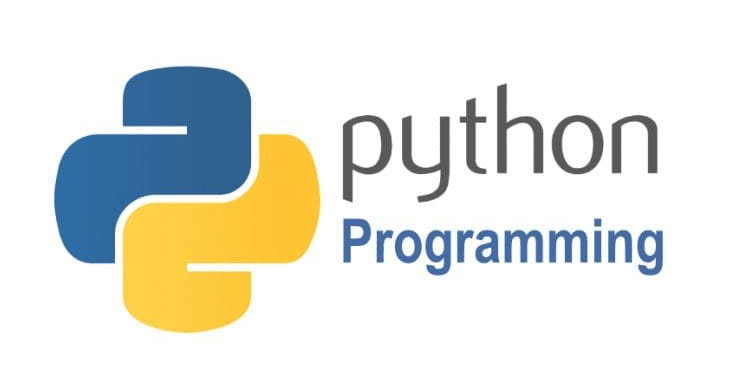
用Python复制文件,最直接且推荐的方式是使用内置的shutil模块。它提供了一系列高级文件操作,其中shutil.copy()、shutil.copyfile()和shutil.copy2()是实现文件复制的核心函数,它们各自在处理文件元数据和权限方面有细微差别,但都能有效完成任务。
解决方案
在Python中复制文件,我们通常会依赖shutil(shell utilities)模块。这个模块的设计初衷就是为了提供更高级、更方便的文件和目录操作,远比os模块里的低级函数来得顺手。
核心函数是shutil.copy2()。我的经验告诉我,如果不是有特别明确的需求,比如只复制内容不关心权限,那么copy2几乎是你在做文件复制时最稳妥、最全面的选择。它不仅复制了文件的内容,还会尽可能地保留原始文件的元数据,比如修改时间、访问时间、权限位等等。这在做备份或者迁移时尤为重要,能确保新文件与旧文件在系统层面保持一致性。
import shutil
import os
source_file = "my_document.txt"
destination_file = "backup_document.txt"
# 假设my_document.txt存在
# with open(source_file, "w") as f:
# f.write("这是我的重要文档内容。\n")
# f.write("一些敏感信息,需要保留权限和时间戳。\n")
try:
# 使用shutil.copy2()复制文件,保留元数据
shutil.copy2(source_file, destination_file)
print(f"文件 '{source_file}' 已成功复制到 '{destination_file}',并保留了元数据。")
# 验证一下修改时间是否一致
src_mtime = os.path.getmtime(source_file)
dst_mtime = os.path.getmtime(destination_file)
print(f"源文件修改时间: {src_mtime}")
print(f"目标文件修改时间: {dst_mtime}")
if src_mtime == dst_mtime:
print("修改时间已成功保留。")
else:
print("修改时间未能完全保留,可能与文件系统或操作系统有关。")
except FileNotFoundError:
print(f"错误:源文件 '{source_file}' 不存在。")
except PermissionError:
print(f"错误:没有权限复制文件到 '{destination_file}'。")
except Exception as e:
print(f"复制文件时发生未知错误: {e}")
# 另外两个函数简要提一下:
# shutil.copyfile(src, dst):只复制文件内容,不复制元数据。
# shutil.copy(src, dst):复制文件内容和权限,但不保证复制所有元数据(比如修改时间)。
# 所以,如果你需要最全面的复制,记住用copy2。Python复制文件时如何处理目标文件已存在的情况?
这是一个非常实际的问题。默认情况下,shutil.copy()、shutil.copyfile()和shutil.copy2()在目标路径存在同名文件时,都会直接覆盖掉。它们不会像某些图形界面工具那样弹出一个“是否覆盖?”的提示。这在自动化脚本中是方便的,但有时也可能导致数据丢失。
我的做法通常有两种:
预先检查并决定行为:在调用复制函数之前,先用
os.path.exists()检查目标文件是否存在。如果存在,你可以选择跳过复制、重命名目标文件、或者明确地覆盖。这种方式给了你最大的控制权。import shutil import os source_file = "my_document.txt" destination_file = "backup_document.txt" if os.path.exists(destination_file): print(f"目标文件 '{destination_file}' 已存在。") # 我们可以选择: # 1. 询问用户 (在交互式脚本中) # 2. 自动重命名目标文件 # new_destination_file = destination_file + ".bak" # os.rename(destination_file, new_destination_file) # print(f"已将现有文件重命名为 '{new_destination_file}'。") # 3. 直接覆盖 (这是shutil.copy2的默认行为) print("将直接覆盖现有文件。") try: shutil.copy2(source_file, destination_file) print(f"文件 '{source_file}' 已成功复制到 '{destination_file}'。") except FileNotFoundError: print(f"错误:源文件 '{source_file}' 不存在。") except Exception as e: print(f"复制文件时发生错误: {e}")利用异常处理:虽然
shutil.copy系列函数本身不会因为文件存在而抛出特定的FileExistsError(它们会直接覆盖),但如果你在更复杂的场景下,比如先尝试移动文件,或者自定义了复制逻辑,那么FileExistsError就可能派上用场。不过对于shutil.copy2这种直接覆盖的,这种方式就不太适用了。最稳妥的还是第一种,明确地检查。
Python复制文件与复制目录有什么区别,如何实现?
这是个好问题,因为文件和目录在操作系统层面就是不同的实体。shutil.copy()系列函数是专门用来复制单个文件的。如果你想复制整个目录,包括它里面的所有子目录和文件,那就需要用到shutil.copytree()。
shutil.copytree(src, dst, symlinks=False, ignore=None, copy_function=copy2, ignore_dangling_symlinks=False, dirs_exist_ok=False)
src:源目录的路径。dst:目标目录的路径。symlinks:如果为True,符号链接会被复制为符号链接;如果为False(默认),符号链接会被复制为它们指向的实际文件或目录。ignore:一个可调用对象,它接受目录名和目录中的文件列表,返回一个要忽略的文件名列表。这在复制时排除某些文件(比如.git目录、__pycache__)时非常有用。copy_function:指定用于复制文件的函数,默认为shutil.copy2。dirs_exist_ok:Python 3.8+ 新增参数。如果为True,目标目录可以存在,copytree会尝试合并内容;如果为False(默认),目标目录必须不存在,否则会抛出FileExistsError。
实现示例:
import shutil
import os
source_dir = "my_project_folder"
destination_dir = "project_backup"
# 假设my_project_folder存在,并有一些文件和子目录
# os.makedirs(os.path.join(source_dir, "sub_dir"), exist_ok=True)
# with open(os.path.join(source_dir, "file1.txt"), "w") as f: f.write("Hello")
# with open(os.path.join(source_dir, "sub_dir", "file2.txt"), "w") as f: f.write("World")
try:
# 复制整个目录
# 注意:如果destination_dir已存在且dirs_exist_ok=False,会报错
shutil.copytree(source_dir, destination_dir, dirs_exist_ok=True)
print(f"目录 '{source_dir}' 已成功复制到 '{destination_dir}'。")
# 举个例子,如何使用ignore参数排除文件
# def ignore_pycache(directory, contents):
# return [c for c in contents if c == '__pycache__' or c.endswith('.pyc')]
# shutil.copytree(source_dir, "project_backup_no_pycache", ignore=ignore_pycache)
# print("目录复制完成,并忽略了__pycache__。")
except FileExistsError:
print(f"错误:目标目录 '{destination_dir}' 已存在。请删除或使用dirs_exist_ok=True。")
except FileNotFoundError:
print(f"错误:源目录 '{source_dir}' 不存在。")
except Exception as e:
print(f"复制目录时发生错误: {e}")Python复制文件时如何保留文件权限和修改时间?
这正是shutil.copy2()的用武之地,也是它与shutil.copy()和shutil.copyfile()最主要的区别。
shutil.copyfile(src, dst): 这个函数是最基础的,它只负责将src文件的内容复制到dst。它不关心任何元数据,比如权限、修改时间、创建时间等。目标文件会获得当前用户/进程默认的权限和新的时间戳。如果你只是想快速复制文件内容,且不关心其他任何属性,它可能最快。shutil.copy(src, dst): 这个函数比copyfile进了一步,它会复制文件内容,并且会尝试复制源文件的权限位(st_mode)。但是,它通常不会复制其他元数据,比如修改时间(st_mtime)和访问时间(st_atime)。在某些操作系统上,它可能表现得更像copy2,但在跨平台或特定场景下,其行为可能不如copy2一致。shutil.copy2(src, dst): 这是我个人最推荐的。它不仅复制了文件内容,还会尽力复制所有可用的元数据,包括权限位、修改时间、访问时间,甚至在某些系统上还有扩展属性。这使得目标文件成为源文件的一个近乎完美的副本,对于备份、归档或任何需要保持文件属性一致性的任务来说,都是最佳选择。
为什么保留这些元数据很重要?
- 权限:对于可执行脚本、配置文件或者系统关键文件,权限设置至关重要。如果复制后权限丢失,文件可能无法执行,或者暴露不该暴露的信息。
- 修改时间:在很多场景下,修改时间被用来判断文件的新旧、是否需要重新编译,或者用于增量备份。丢失修改时间可能导致错误的判断。
- 访问时间:虽然不常用,但在某些审计或文件使用分析中,访问时间也有其价值。
所以,当你需要确保复制的文件尽可能地与原始文件一致时,毫不犹豫地选择shutil.copy2()。它在大多数情况下提供了最健壮和完整的复制功能。
文中关于元数据,文件复制,shutil,shutil.copy2(),shutil.copytree()的知识介绍,希望对你的学习有所帮助!若是受益匪浅,那就动动鼠标收藏这篇《Python复制文件的几种方法》文章吧,也可关注golang学习网公众号了解相关技术文章。
-
501 收藏
-
501 收藏
-
501 收藏
-
501 收藏
-
501 收藏
-
296 收藏
-
351 收藏
-
157 收藏
-
485 收藏
-
283 收藏
-
349 收藏
-
291 收藏
-
204 收藏
-
401 收藏
-
227 收藏
-
400 收藏
-
327 收藏
-

- 前端进阶之JavaScript设计模式
- 设计模式是开发人员在软件开发过程中面临一般问题时的解决方案,代表了最佳的实践。本课程的主打内容包括JS常见设计模式以及具体应用场景,打造一站式知识长龙服务,适合有JS基础的同学学习。
- 立即学习 543次学习
-

- GO语言核心编程课程
- 本课程采用真实案例,全面具体可落地,从理论到实践,一步一步将GO核心编程技术、编程思想、底层实现融会贯通,使学习者贴近时代脉搏,做IT互联网时代的弄潮儿。
- 立即学习 516次学习
-

- 简单聊聊mysql8与网络通信
- 如有问题加微信:Le-studyg;在课程中,我们将首先介绍MySQL8的新特性,包括性能优化、安全增强、新数据类型等,帮助学生快速熟悉MySQL8的最新功能。接着,我们将深入解析MySQL的网络通信机制,包括协议、连接管理、数据传输等,让
- 立即学习 500次学习
-

- JavaScript正则表达式基础与实战
- 在任何一门编程语言中,正则表达式,都是一项重要的知识,它提供了高效的字符串匹配与捕获机制,可以极大的简化程序设计。
- 立即学习 487次学习
-

- 从零制作响应式网站—Grid布局
- 本系列教程将展示从零制作一个假想的网络科技公司官网,分为导航,轮播,关于我们,成功案例,服务流程,团队介绍,数据部分,公司动态,底部信息等内容区块。网站整体采用CSSGrid布局,支持响应式,有流畅过渡和展现动画。
- 立即学习 485次学习
